Cómo recibir alertas para dormir según cuándo necesitas despertarte

Cómo recibir alertas para dormir según cuándo necesitas despertarte
Ya que hemos revisado suficientes extensiones de Google Chrome por hoy, es hora de hablar sobre la configuración de proxy de Chrome. ¿Sabías que Google Chrome usa la configuración del servidor proxy de Internet Explorer? Puede que te sorprenda, pero es cierto.
Vaya a Opciones, seleccione la pestaña "Avanzadas" y haga clic en el botón "Cambiar configuración de proxy". No se sorprenda si aparece el cuadro de diálogo "Propiedades de Internet".
Si desea deshabilitar o mantener una configuración de servidor proxy diferente para Google Chrome, hay algunos parámetros de línea de comandos que debe aprender.
Y si está buscando un servicio confiable para usar con estas configuraciones de proxy personalizadas, puede explorar nuestras recomendaciones de los mejores sitios proxy para Chrome y otros navegadores.
Deshabilitar el servidor proxy
Para deshabilitar el servidor proxy, haga clic derecho en el acceso directo de Google Chrome y seleccione Propiedades. Ahora, agregue la siguiente opción de línea de comandos al final de la ruta de destino.
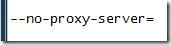
Esto indicará a Chrome que no utilice ninguna configuración de proxy y anulará cualquier otra configuración de proxy proporcionada. Consulte la captura de pantalla a continuación para obtener más información.
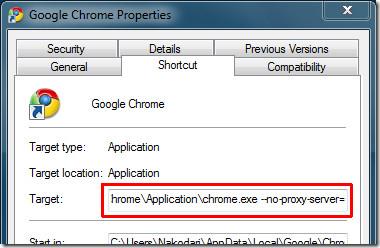
Asignar servidor proxy
Seguir el método anterior desactivará la configuración del proxy, pero ¿qué ocurre si desea asignar una configuración de proxy diferente a la de Internet Explorer para Google Chrome? Simplemente añada la dirección IP y el puerto después del cambio de servidor proxy.

Donde 0.0.0.0 es cualquier dirección IP y 8080 es el puerto. Asegúrese de que esté entre paréntesis.
Vea la captura de pantalla a continuación para obtener más aclaraciones.
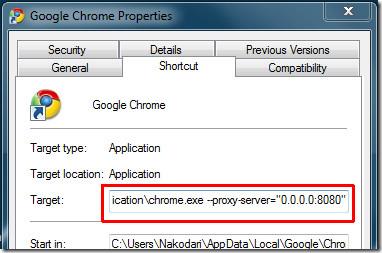
Excepciones de proxy (lista de omisión)
¿Qué pasa si quieres establecer excepciones? Es una buena pregunta que parece difícil de implementar, pero es bastante sencilla. Simplemente necesitas introducir otra opción de línea de comandos al final de la anterior, junto con los hosts que quieres excluir.

El objetivo completo se convierte en:

Al escribir la línea de comando anterior, todos los hosts se redirigirán a través de “0.0.0.0” en el puerto 8080, excepto aquellos que apunten a google.com, aquellos que apunten a WebTech360Tips.com y aquellos que apunten al host local en el puerto 8080.
Esperamos que estas opciones de línea de comandos funcionen. Si tienes algún problema, háznoslo saber en los comentarios.
Cómo recibir alertas para dormir según cuándo necesitas despertarte
Cómo apagar la computadora desde el teléfono
Windows Update funciona básicamente en conjunto con el registro y diferentes archivos DLL, OCX y AX. En caso de que estos archivos se corrompieran, la mayoría de las funciones de...
Últimamente, aparecen como hongos nuevos paquetes de protección del sistema, y todos ellos ofrecen una nueva solución de detección de spam y antivirus, y si tienes suerte...
Aprende a activar el Bluetooth en Windows 10/11. El Bluetooth debe estar activado para que tus dispositivos Bluetooth funcionen correctamente. ¡No te preocupes, es muy fácil!
Anteriormente, revisamos NitroPDF, un buen lector de PDF que también permite al usuario convertir documentos en archivos PDF con opciones como fusionar y dividir el PDF.
¿Alguna vez has recibido un documento o archivo de texto con caracteres redundantes? ¿El texto contiene muchos asteriscos, guiones, espacios vacíos, etc.?
Tanta gente me ha preguntado sobre el pequeño ícono rectangular de Google al lado del Orbe de Inicio de Windows 7 en mi barra de tareas que finalmente decidí publicar esto.
uTorrent es, sin duda, el cliente de escritorio más popular para descargar torrents. Aunque funciona a la perfección en Windows 7, algunas personas tienen...
Todos necesitamos tomar descansos frecuentes mientras trabajamos con una computadora; al no tomar descansos existe una gran posibilidad de que sus ojos se salgan (bueno, no salten).







